Bài viết dưới đây sẽ giới thiệu với bạn đọc phần mềm Shrink Pic có tính năng làm giảm dung lượng hình ảnh khi gửi qua email, từ gần 3000Kb xuống còn 52Kb. Phần mềm miễn phí Shrink Pic của on The Go Soft, tương thích với mọi phiên bản của hệ điều hành Windows 2000/XP/VISTA.
Phần mềm có dung lượng 1,11 MB. Bạn có thể tải Shrink Pic tại đây. 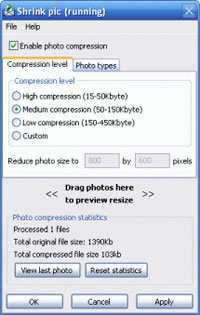 Sau khi cài đặt, kích hoạt, Shrink pic sẽ chạy thường trú dưới khay hệ thống. Bấm nút phải chuột vào biểu tượng của Shrink pic, chọn Settings từ menu để quy định các thiết lập:
Sau khi cài đặt, kích hoạt, Shrink pic sẽ chạy thường trú dưới khay hệ thống. Bấm nút phải chuột vào biểu tượng của Shrink pic, chọn Settings từ menu để quy định các thiết lập:
- Mặc định là đánh dấu vào ô Enable photo compression (Cho phép nén file để giảm dung lượng).
- Tại thẻ Photo types: Có 5 loại định dạng được chương trình này hỗ trợ là JPG; BMP; TIFF; PNG; GIF. Muốn giảm dung lượng loại nào thì đánh dấu vào ô đó. Có thể đánh dấu chọn tất cả các ô. Muốn chuyển những định dạng hình ảnh khác thành JPG để có dung lượng hình nhỏ hơn thì đánh dấu vào ô Change all photo to JPG, nếu không thì chỉ giảm dung lượng nhưng vẫn giữ nguyên định dạng cũ.
- Tại thẻ Compression level: Quy định các mức độ nén file. Chú ý rằng ba mức độ là High/Medium/Low compression chỉ áp dụng riêng đối với loại file có định dạng JPG tương ứng với mỗi mức độ sẽ cho ra sản phẩm từ 15-450 KB.
Nếu là các định dạng BMP; PNG; TIFF; GIF muốn giảm dung lượng chỉ có thể đánh dấu vào ô Custom để quy định cho việc thực hiện. Việc giảm file tùy thuộc vào Reduce photo size to… by tại đây gõ vào số pixel mà chúng ta muốn thực hiện.
Có thể kiếm tra trước kết quả bằng cách bấm chuột kéo hình vào khung Press photo here to preview resize.
Quy định xong, bấm OK cho hộp chức năng của Shrink pic về lại khay hệ thống.
Shrink Pic : Giảm dung lượng hình ảnh khi gửi e-mail
132
Bạn nên đọc
-

Tại sao tai nghe có dây vẫn là lựa chọn tốt nhất khi bạn có ngân sách hạn chế
-

Cách chuyển văn bản bất kỳ thành lời nhắc bằng Apple Intelligence
-

Steam lại lập kỷ lục mới với hơn 42 triệu người dùng online cùng lúc
-

Những sai lầm khi build PC mới đáng hối tiếc nhất
-

3 tính năng tự động hóa nhà thông minh hoạt động êm ái, giúp tiết kiệm thời gian
-

2 cách đặt Google Dịch làm ứng dụng dịch mặc định iPhone
Xác thực tài khoản!
Theo Nghị định 147/2024/ND-CP, bạn cần xác thực tài khoản trước khi sử dụng tính năng này. Chúng tôi sẽ gửi mã xác thực qua SMS hoặc Zalo tới số điện thoại mà bạn nhập dưới đây:
Số điện thoại chưa đúng định dạng!
0 Bình luận
Sắp xếp theo
Xóa Đăng nhập để Gửi
Cũ vẫn chất
-

Khoảng trắng Play Together, đặt tên khoảng trống Play Together
2 ngày 100+ -

Code Baokemeng, code game Pokemon Trung Quốc mới nhất
2 ngày -

'Sẽ gầy' là gì mà được dùng nhiều trên mạng xã hội vậy?
2 ngày 8 -

Cách khắc phục sự cố macro trong Excel không hoạt động
2 ngày -

Hàm round() trong Python
2 ngày -

Công thức tính diện tích hình lập phương, thể tích khối lập phương
2 ngày 3 -

Hướng dẫn toàn tập Word 2016 (Phần 10): Bố cục trang
2 ngày 2 -

Đầu bút là vũ khí chiến sĩ là thi nhân là ai?
2 ngày -

Tỷ lệ khung hình 4:3 hay 16:9 tốt hơn cho ảnh và video?
2 ngày -

Những lời chúc sinh nhật mẹ hay và ý nghĩa nhất
2 ngày
 Công nghệ
Công nghệ  AI
AI  Windows
Windows  iPhone
iPhone  Android
Android  Học IT
Học IT  Download
Download  Tiện ích
Tiện ích  Khoa học
Khoa học  Game
Game  Làng CN
Làng CN  Ứng dụng
Ứng dụng 





 Linux
Linux  Đồng hồ thông minh
Đồng hồ thông minh  macOS
macOS  Chụp ảnh - Quay phim
Chụp ảnh - Quay phim  Thủ thuật SEO
Thủ thuật SEO  Phần cứng
Phần cứng  Kiến thức cơ bản
Kiến thức cơ bản  Lập trình
Lập trình  Dịch vụ công trực tuyến
Dịch vụ công trực tuyến  Dịch vụ nhà mạng
Dịch vụ nhà mạng  Quiz công nghệ
Quiz công nghệ  Microsoft Word 2016
Microsoft Word 2016  Microsoft Word 2013
Microsoft Word 2013  Microsoft Word 2007
Microsoft Word 2007  Microsoft Excel 2019
Microsoft Excel 2019  Microsoft Excel 2016
Microsoft Excel 2016  Microsoft PowerPoint 2019
Microsoft PowerPoint 2019  Google Sheets
Google Sheets  Học Photoshop
Học Photoshop  Lập trình Scratch
Lập trình Scratch  Bootstrap
Bootstrap  Năng suất
Năng suất  Game - Trò chơi
Game - Trò chơi  Hệ thống
Hệ thống  Thiết kế & Đồ họa
Thiết kế & Đồ họa  Internet
Internet  Bảo mật, Antivirus
Bảo mật, Antivirus  Doanh nghiệp
Doanh nghiệp  Ảnh & Video
Ảnh & Video  Giải trí & Âm nhạc
Giải trí & Âm nhạc  Mạng xã hội
Mạng xã hội  Lập trình
Lập trình  Giáo dục - Học tập
Giáo dục - Học tập  Lối sống
Lối sống  Tài chính & Mua sắm
Tài chính & Mua sắm  AI Trí tuệ nhân tạo
AI Trí tuệ nhân tạo  ChatGPT
ChatGPT  Gemini
Gemini  Điện máy
Điện máy  Tivi
Tivi  Tủ lạnh
Tủ lạnh  Điều hòa
Điều hòa  Máy giặt
Máy giặt  Cuộc sống
Cuộc sống  TOP
TOP  Kỹ năng
Kỹ năng  Món ngon mỗi ngày
Món ngon mỗi ngày  Nuôi dạy con
Nuôi dạy con  Mẹo vặt
Mẹo vặt  Phim ảnh, Truyện
Phim ảnh, Truyện  Làm đẹp
Làm đẹp  DIY - Handmade
DIY - Handmade  Du lịch
Du lịch  Quà tặng
Quà tặng  Giải trí
Giải trí  Là gì?
Là gì?  Nhà đẹp
Nhà đẹp  Giáng sinh - Noel
Giáng sinh - Noel  Hướng dẫn
Hướng dẫn  Ô tô, Xe máy
Ô tô, Xe máy  Tấn công mạng
Tấn công mạng  Chuyện công nghệ
Chuyện công nghệ  Công nghệ mới
Công nghệ mới  Trí tuệ Thiên tài
Trí tuệ Thiên tài